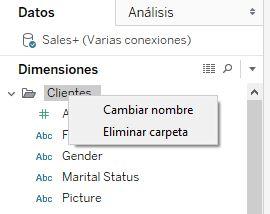Se ha comentado que en el panel de datos los campos aparecen agrupados según las tablas de las que proceden. Éste es, de hecho, el comportamiento por defecto de Tableau y podemos confirmarlo si abrimos el menú contextual de cualquier campo y movemos el cursor encima de la opción Agrupar por:
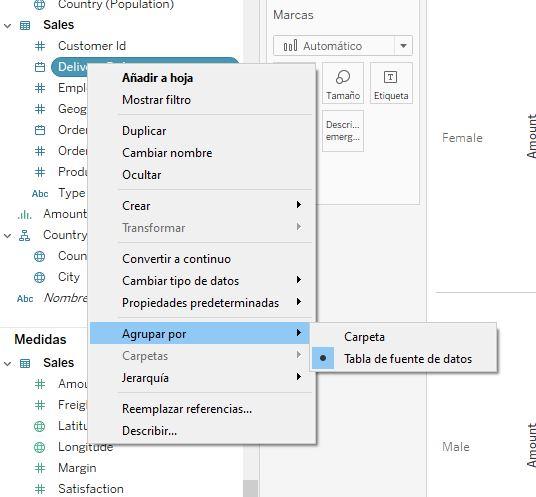
También podríamos verlo en el menú del panel de datos que acabamos de revisar.
Si, en el submenú mostrado en la imagen anterior, hacemos clic en la opción Carpeta, los campos dentro de las áreas de dimensiones y medidas se mostrarán inicialmente sin organizar:
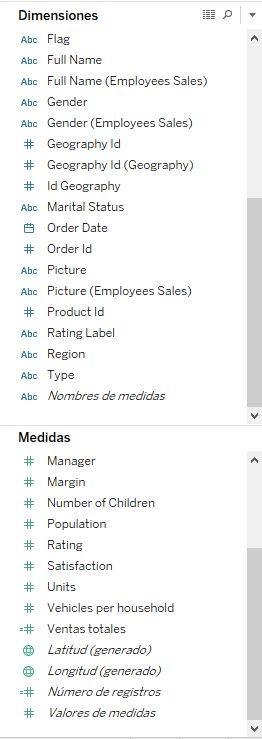
Ahora podemos crear carpetas para organizarlos según nuestros propios criterios. Para ello deberemos seleccionar uno o más campos (seleccionando el primero, presionando Control y haciendo clic en los demás uno a uno, o seleccionando el primero, presionando la tecla Mayúsculas y seleccionando el último, o combinando ambos métodos), abrir el menú contextual de cualquiera de ellos y hacer clic en Carpetas > Crear carpeta:
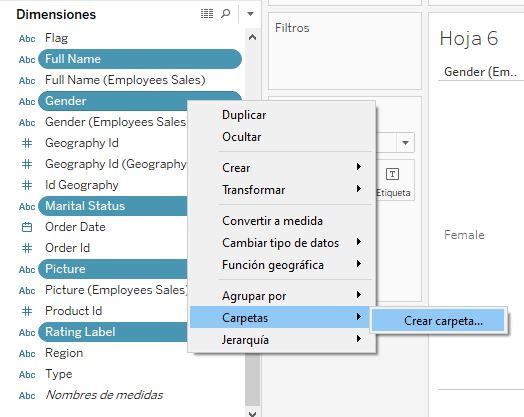
Se mostrará una ventana en la que podremos escribir el nombre de la carpeta a crear:
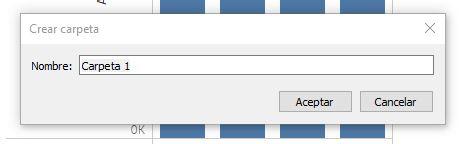
Si escribimos, por ejemplo, Clientes y hacemos clic en el botón Aceptar, se habrá creado la carpeta con los campos seleccionados dentro de ella:
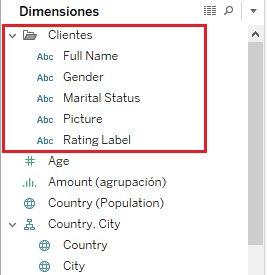
Podemos añadir un campo a una carpeta abriendo su menú contextual, moviendo el cursor encima de la opción Carpetas > Añadir a carpeta y seleccionando la carpeta de destino:
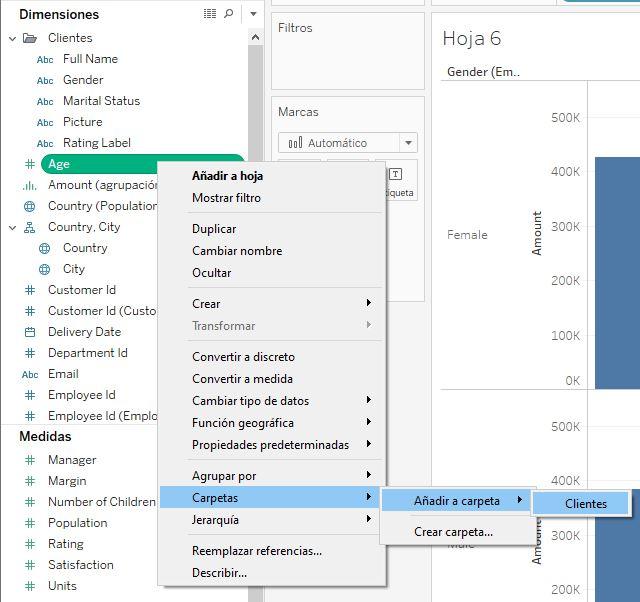
También podemos, sencillamente, pinchar el campo en cuestión y soltarlo encima de la carpeta de destino.
Para eliminar un campo de una carpeta, basta abrir su menú contextual y hacer clic en Carpetas > Eliminar de carpeta:
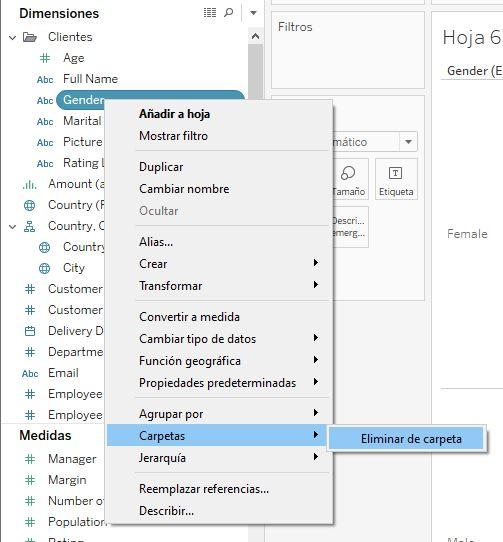
Es posible eliminar una carpeta o renombrarla abriendo su menú contextual y seleccionando la opción deseada: